Thủ Thuật
Cách đăng nhập tài khoản iCloud trên điện thoại Android, iPhone
iCloud là một dịch vụ độc quyền của Apple và chúng có rất nhiều chức năng khác nhau như: Định vị iPhone, iPad, Macbook, dữ liệu lưu trữ đám mây,… Tuy nhiên nhiều người lại chưa biết sử dụng iCloud trên các thiết bị di động để tận dụng các tính năng của nó. Trong bài viết này, PKMacBook sẽ hướng dẫn các bạn cách đăng nhập tài khoản iCloud trên điện thoại Android, iPhone.
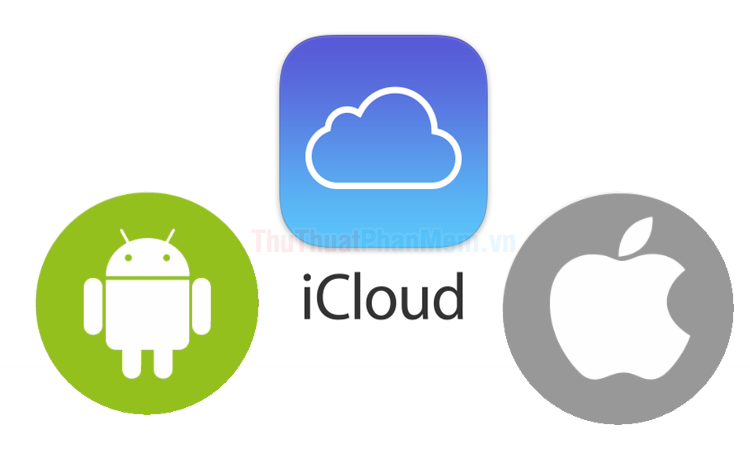
1. Cách đăng nhập tài khoản iCloud trên điện thoại iPhone
iPhone là sản phẩm đến từ Apple nên việc đăng nhập iCloud được Apple tích hợp sẵn, các bạn chỉ cần việc mở và đăng nhập là xong.
Bước 1: Đầu tiên, các bạn mở Cài đặt trên iPhone và chọn mục Cá nhân ngay đầu tiên. Tiếp theo, các bạn chọn mục iCloud để tiến hành đăng nhập.
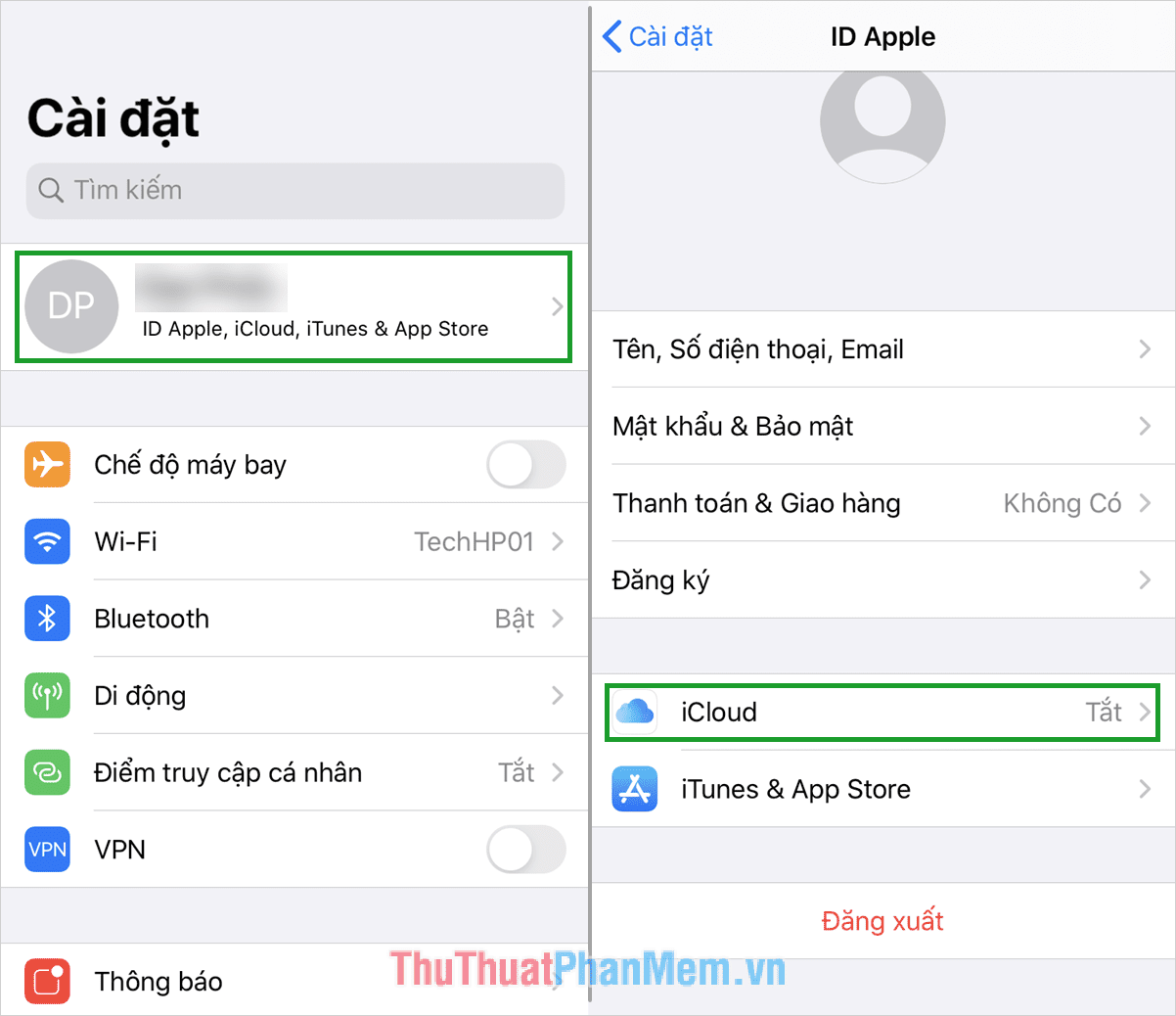
Bước 2: Tài khoản iCloud các bạn có thể đăng nhập bằng tài khoản Gmail, IDApple,…
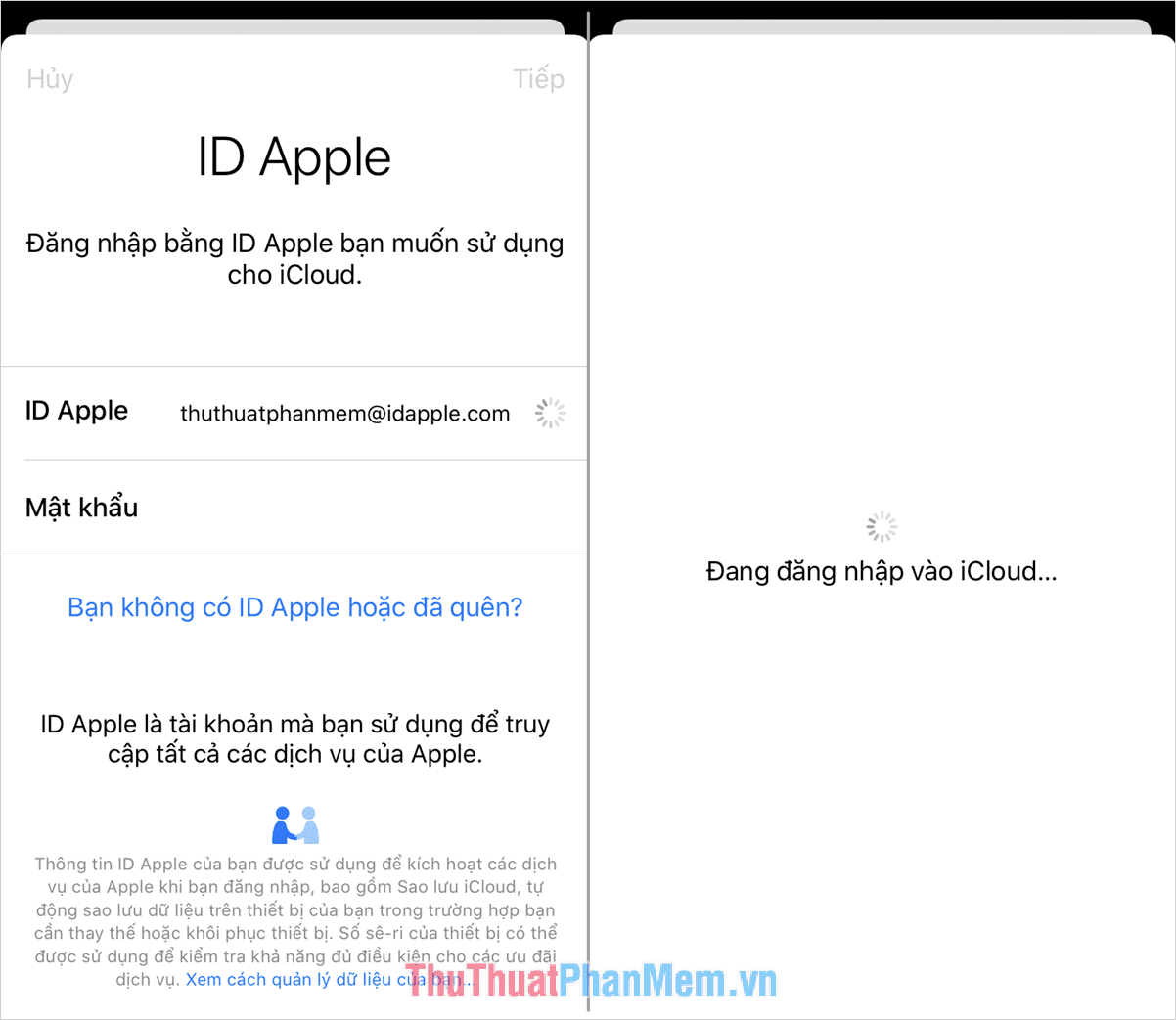
Bước 3: Khi đăng nhập xong, các bạn cần nhập mật khẩu điện thoại để xác nhận. Sau khi đăng nhập hoàn tất, các bạn có thể chọn mục iCloud trên điện thoại để xem dữ liệu đám mây, tìm kiếm thiết bị, vô hiệu hóa,…
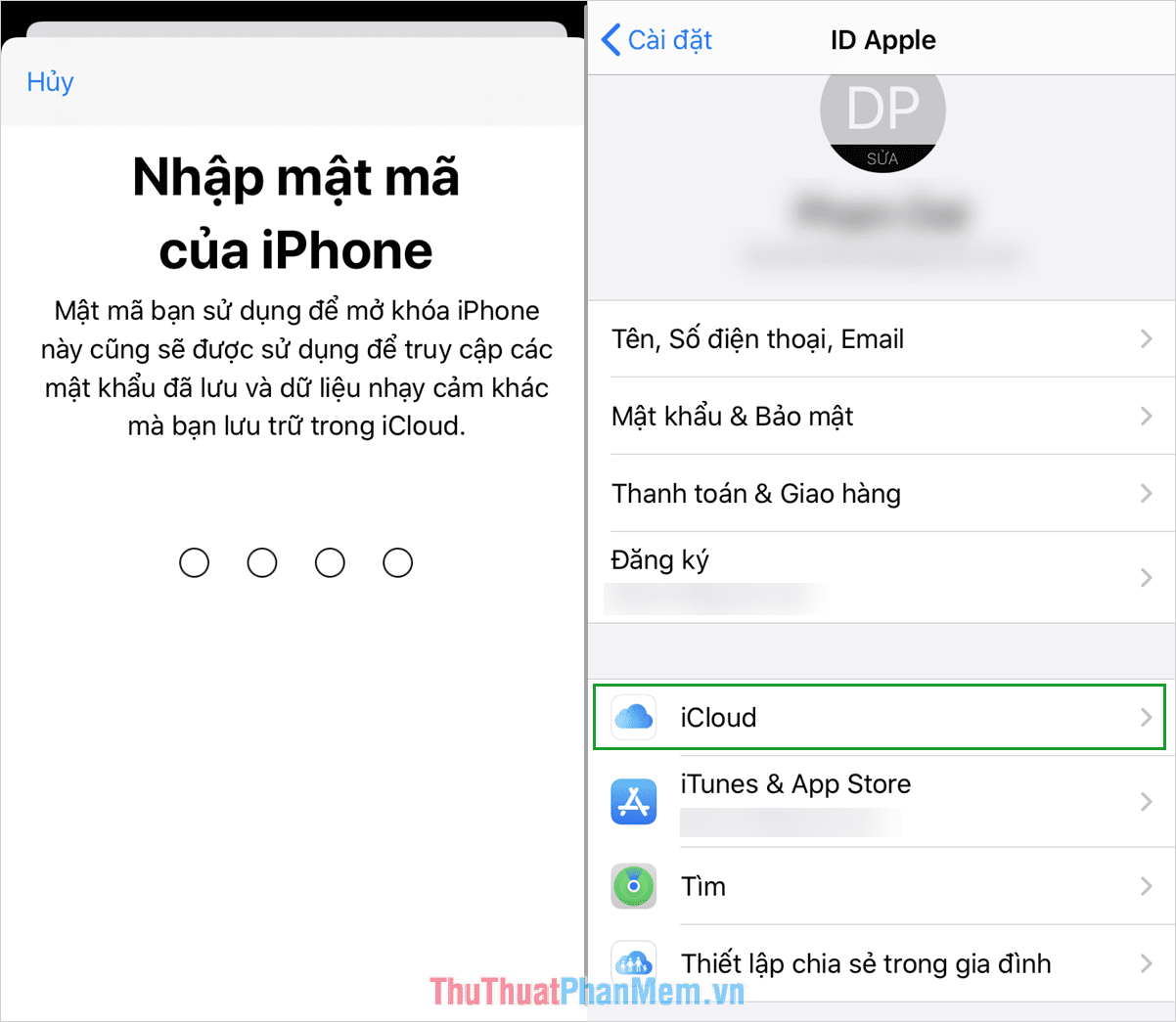
2. Cách đăng nhập tài khoản iCloud trên điện thoại Android
Hệ điều hành Android không phải hệ điều hành Apple hướng đến nên những dịch vụ như iCloud đăng nhập sẽ gặp nhiều khó khăn. Cụ thể rằng các bạn không thể đăng nhập được trực tiếp iCloud trên điện thoại Android nếu không có điện thoại iPhone khác để nhận mã. Tức là để đăng nhập iCloud trên điện thoại Android các bạn cần cả điện thoại iPhone.
Thiết lập trên điện thoại iPhone
Đối với điện thoại iPhone, các bạn tiến hành đăng nhập iCloud giống Phần 1 bên trên bài viết và chờ nhận mã là xong.
Đăng nhập iCloud trên Android
Bước 1: Các bạn tiến hành mở trình duyệt trên điện thoại (Google Chrome, Firefox, mặc định,…) và truy cập trang chủ iCloud để đăng nhập.
Trang chủ: https://www.icloud.com/
Sau khi các bạn đăng nhập, các bạn sẽ thấy hệ thống đòi mã xác thực hai yếu tố.
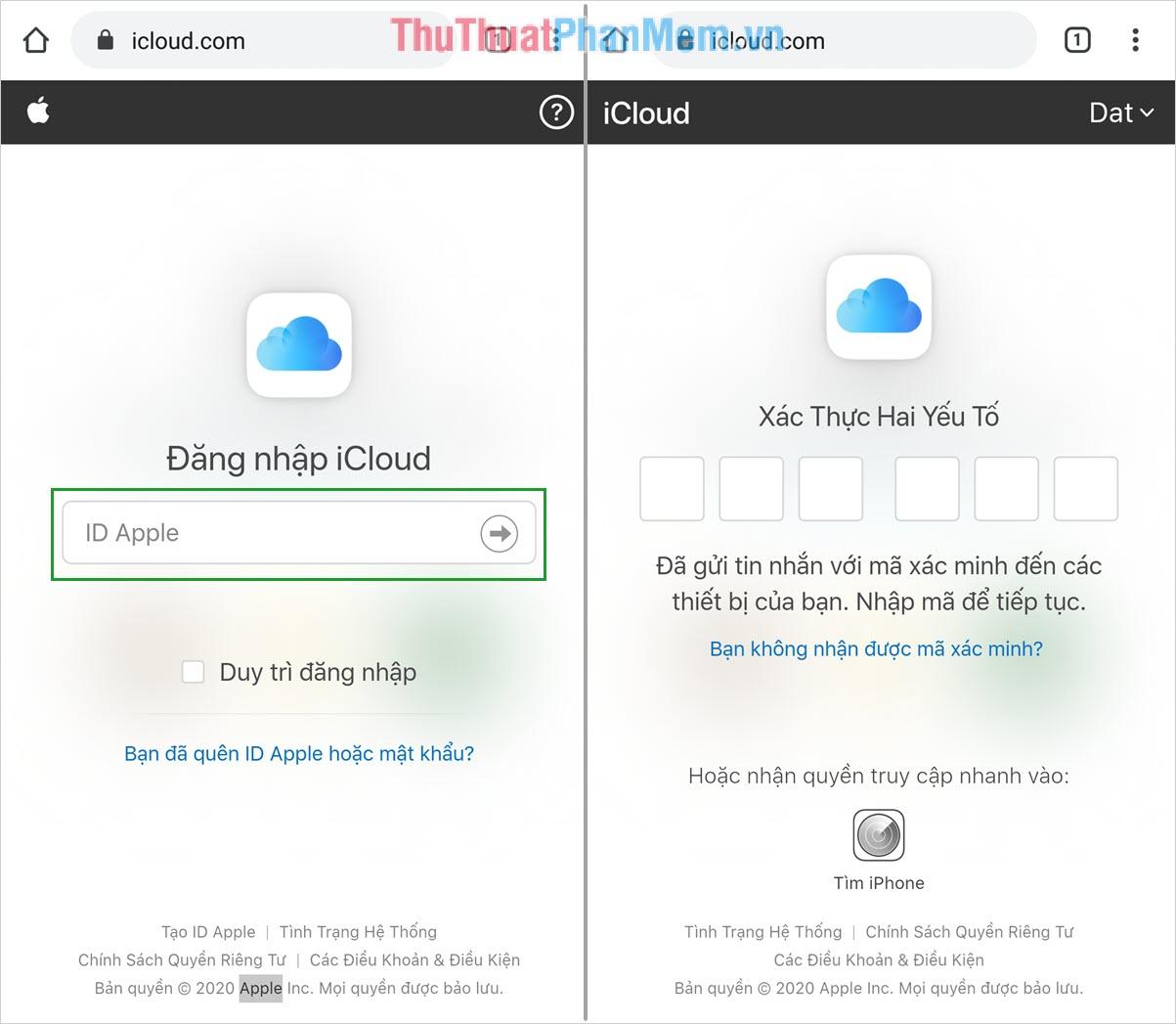
Bước 2: Lúc này, các bạn sẽ thấy điện thoại IOS nhận được thông báo yêu cầu đăng nhập ID Apple, các bạn hãy nhấn vào để nhận mã xác nhận.
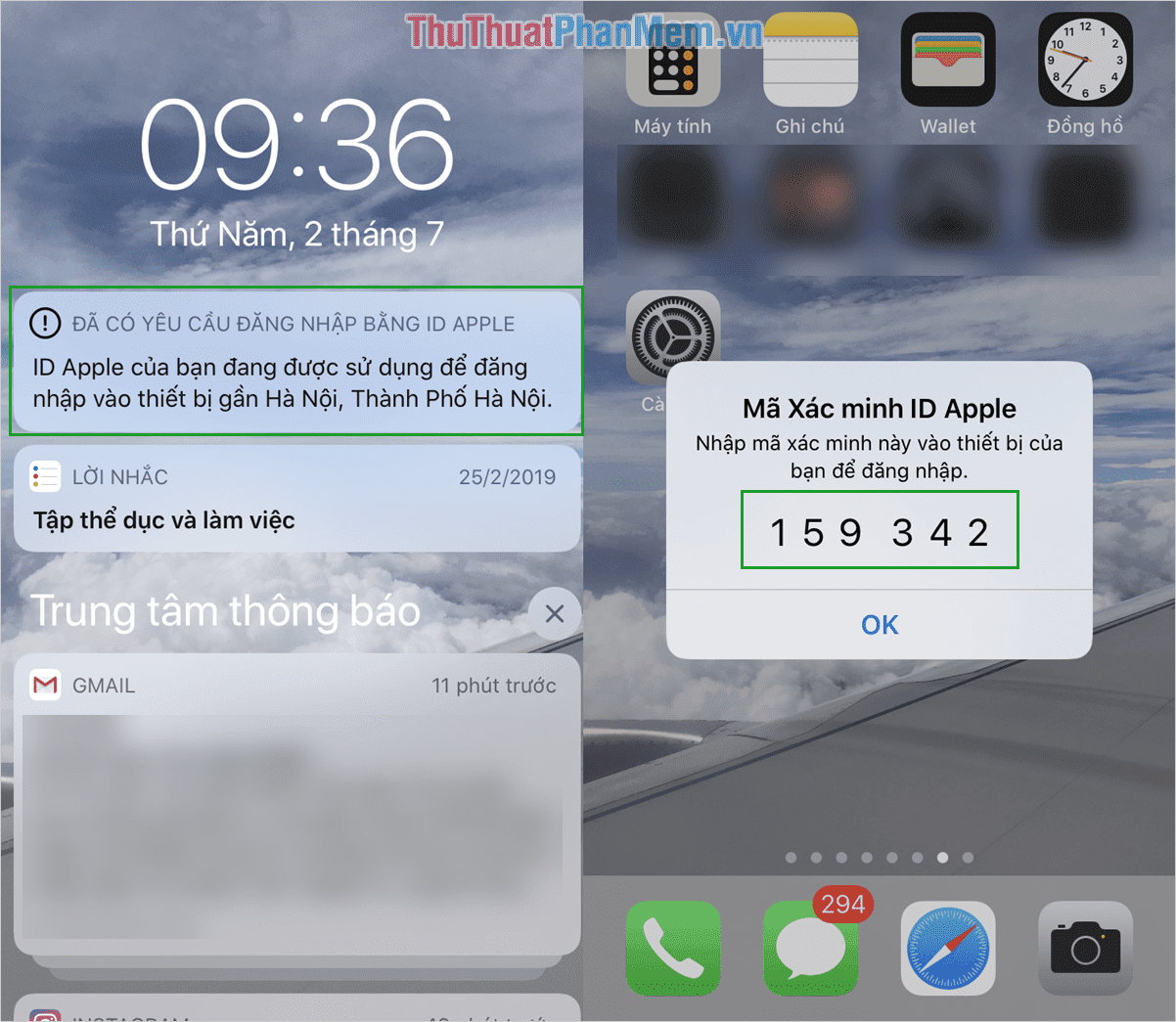
Bước 3: Sau khi nhập mã xong, các bạn sẽ được chuyển sang một tính năng khác. Nếu như các bạn hay đăng nhập iCloud trên Android thì hãy chọn Tin cậy để những lần đăng nhập tiếp theo không cần đến mã xác minh, đồng nghĩa với việc không cần điện thoại iPhone nữa.
Tiếp theo, các bạn chọn Tiếp tục để đồng ý các điều khoàn bảo mật.
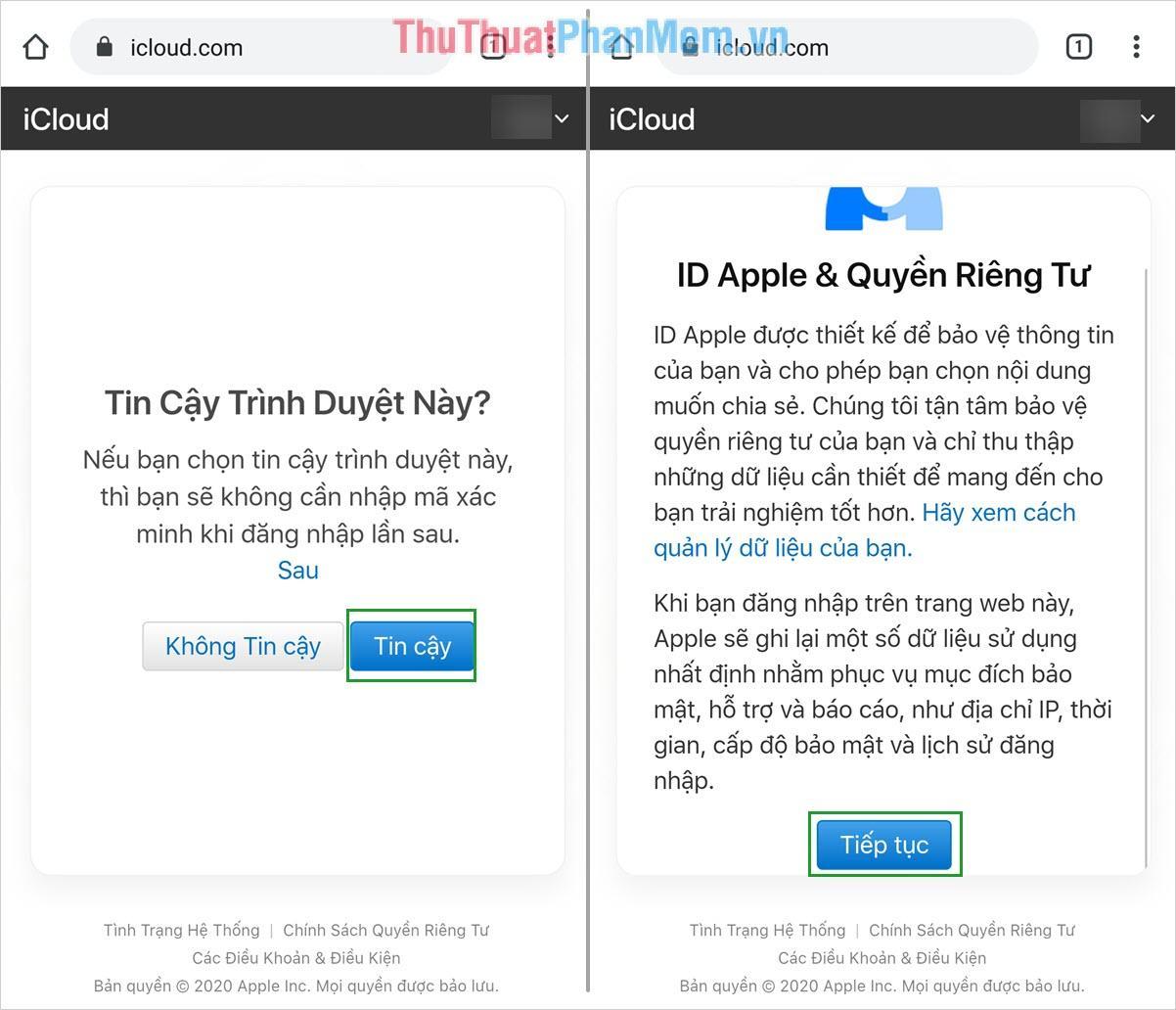
Bước 4: Như vậy là các bạn đã hoàn tất đăng nhập iCloud trên Android. Bây giờ các bạn có thể thoải mái sử dụng các tính năng của iCloud.
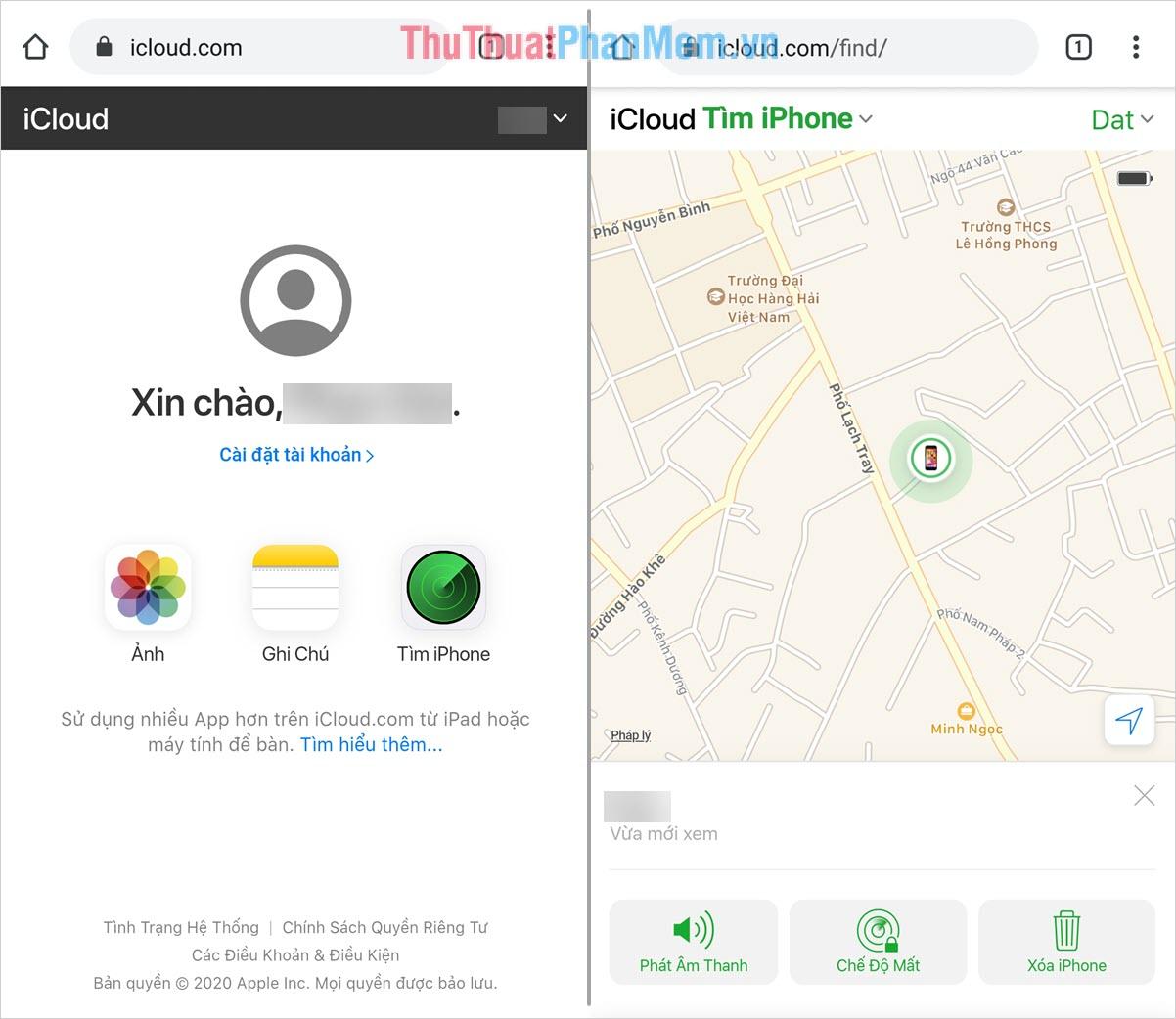
Trong bài viết này, PKMacBook đã hướng dẫn các bạn cách đăng nhập tài khoản iCloud trên điện thoại Android, iPhone. Chúc các bạn một ngày vui vẻ!
Nguồn tham khảo từ Internet
- Cách chặn kết nối internet của 1 phần mềm, ứng dụng bất kỳ trên Windows 10
- Những lời chúc mừng sinh nhật bựa nhất, status chúc mừng sinh nhật bựa nhất
- Bảng chữ cái tiếng Việt mới nhất và cách phát âm theo chương trình mới
- Cách làm món bún gạo xào thịt bò, hấp dẫn cuối tuần
- Cách tua nhanh Video trong Proshow Producer
Bài viết cùng chủ đề:
-
Cách viết căn bậc 2 trong Word
-
Cách đánh dấu tích trong Word
-
Cách thu hồi thư đã gửi, Recall mail trong Outlook
-
Cách đổi Inch sang cm trong Word 2016
-
Top 5 Phần mềm thiết kế nhà miễn phí tốt nhất hiện nay 2021
-
Cách chuyển Excel sang PDF, chuyển file Excel sang PDF nhanh chóng, giữ đúng định dạng
-
Cách cài chế độ truy bắt điểm trong CAD
-
Cách đánh số trang trong Word 2016
-
Những stt buông tay hay nhất
-
Cách chụp màn hình Zalo
-
Hướng dẫn cách đặt Tab trong Word
-
Cách chỉnh khoảng cách chuẩn giữa các chữ trong Word
-
Các cách tải nhạc về máy tính đơn giản, nhanh chóng
-
Xoay ngang 1 trang bất kỳ trong Word
-
Cách sửa lỗi chữ trong Word bị cách quãng, chữ bị cách xa trong Word
-
Cách thêm font chữ vào PowerPoint, cài font chữ đẹp cho PowerPoint
















